Författare:
Christy White
Skapelsedatum:
4 Maj 2021
Uppdatera Datum:
1 Juli 2024
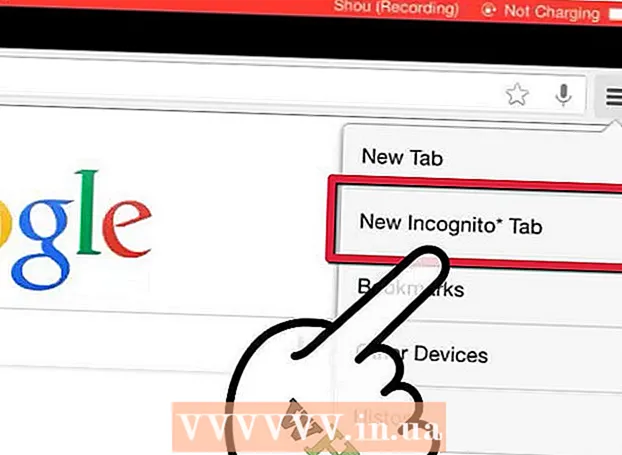
Innehåll
Har du tittat på saker som du faktiskt inte borde se på, eller vill du hålla din webbläsarhistorik dold för andra? Att rensa webbläsarhistoriken är något som alla internetanvändare skulle kunna göra, särskilt om du delar din iPad med andra. Processen beror på vilken webbläsare du använder. Fortsätt till steg 1 för att lära dig hur du rensar historiken på din iPad, Safari och Chrome.
Att gå
Metod 1 av 2: Safari
 Öppna inställningsappen. Du hittar den på startskärmen på din iPad. Genom att trycka på appen öppnar du inställningsmenyn.
Öppna inställningsappen. Du hittar den på startskärmen på din iPad. Genom att trycka på appen öppnar du inställningsmenyn.  Tryck på Safari. Bläddra ner i inställningslistan och tryck på Safari. Nu öppnas en lista med alternativ för Safari i den högra rutan.
Tryck på Safari. Bläddra ner i inställningslistan och tryck på Safari. Nu öppnas en lista med alternativ för Safari i den högra rutan.  Rensa din webbläsarhistorik. Du kan rensa din webbläsarhistorik genom att trycka på "Rensa historik". Du kommer nu att bli tillfrågad om du är säker på att du vill rensa historiken. Du kan inte ångra det.
Rensa din webbläsarhistorik. Du kan rensa din webbläsarhistorik genom att trycka på "Rensa historik". Du kommer nu att bli tillfrågad om du är säker på att du vill rensa historiken. Du kan inte ångra det. - Om du inte kan trycka på knappen finns det ingen historik att radera. Du kanske använder en annan webbläsare för att surfa, till exempel Chrome. I så fall, titta på nästa metod.
 Rensa dina cookies. Du kan ta bort kakor och annan data som placeras på din iPad via webbplatser genom att trycka på "Rensa kakor och data", som finns under "Rensa historik". Återigen kommer du att bli ombedd att bekräfta att du vill ta bort dessa objekt.
Rensa dina cookies. Du kan ta bort kakor och annan data som placeras på din iPad via webbplatser genom att trycka på "Rensa kakor och data", som finns under "Rensa historik". Återigen kommer du att bli ombedd att bekräfta att du vill ta bort dessa objekt.  Surf i privat läge. Om du behöver rensa din historik regelbundet kanske du vill använda privat läge. Om du gör detta kommer Safari inte längre att ha en historia om dig. Om du vill starta en session i privat läge trycker du på ikonen "+" i Safari-verktygsfältet för att öppna en ny flik. Längst ned på fliken kan du trycka på knappen "privat". Du kommer nu att bli tillfrågad om du vill stänga de befintliga flikarna.
Surf i privat läge. Om du behöver rensa din historik regelbundet kanske du vill använda privat läge. Om du gör detta kommer Safari inte längre att ha en historia om dig. Om du vill starta en session i privat läge trycker du på ikonen "+" i Safari-verktygsfältet för att öppna en ny flik. Längst ned på fliken kan du trycka på knappen "privat". Du kommer nu att bli tillfrågad om du vill stänga de befintliga flikarna.
Metod 2 av 2: Chrome
 Öppna Chrome-webbläsaren. Du måste rensa Chrome-webbläsarhistoriken i Chrome-webbläsaren och inte från inställningsappen. Tryck på Chrome-ikonen på din startskärm för att öppna webbläsaren.
Öppna Chrome-webbläsaren. Du måste rensa Chrome-webbläsarhistoriken i Chrome-webbläsaren och inte från inställningsappen. Tryck på Chrome-ikonen på din startskärm för att öppna webbläsaren.  Tryck på menyknappen (☰). Du hittar detta längst upp till höger på skärmen. Välj "Inställningar" i menyn.
Tryck på menyknappen (☰). Du hittar detta längst upp till höger på skärmen. Välj "Inställningar" i menyn.  Tryck på knappen "Sekretess". Detta finns i avsnittet "Avancerat" i inställningsmenyn. Med den här menyn kan du radera olika typer av data relaterade till ditt surfbeteende.
Tryck på knappen "Sekretess". Detta finns i avsnittet "Avancerat" i inställningsmenyn. Med den här menyn kan du radera olika typer av data relaterade till ditt surfbeteende.  Rensa din historik. Tryck på "Rensa webbhistorik" för att ta bort hela din webbhistorik från Chrome. Du kommer att bli ombedd att bekräfta ditt val.
Rensa din historik. Tryck på "Rensa webbhistorik" för att ta bort hela din webbhistorik från Chrome. Du kommer att bli ombedd att bekräfta ditt val.  Ta bort andra data. Du kan också rensa cookies, din cache och webbplatsdata genom att trycka på lämpliga alternativ i den här menyn. Du kan ta bort allt på en gång genom att trycka på "Ta bort alla".
Ta bort andra data. Du kan också rensa cookies, din cache och webbplatsdata genom att trycka på lämpliga alternativ i den här menyn. Du kan ta bort allt på en gång genom att trycka på "Ta bort alla".  Surfa anonymt i framtiden. Om du ofta rensar din historik kan du nu surfa på en "inkognitoflik". Om du gör detta sparar Chrome inte längre historik eller kakor medan du surfar. Du kan öppna en inkognitoflik genom att trycka på menyknappen (☰) och sedan välja "Ny inkognitoflik". Inget av ditt surfbeteende sparas nu på din iPad.
Surfa anonymt i framtiden. Om du ofta rensar din historik kan du nu surfa på en "inkognitoflik". Om du gör detta sparar Chrome inte längre historik eller kakor medan du surfar. Du kan öppna en inkognitoflik genom att trycka på menyknappen (☰) och sedan välja "Ny inkognitoflik". Inget av ditt surfbeteende sparas nu på din iPad.
Tips
- Du kan också ta bort data från specifika webbplatser i Safari genom att knacka på "Avancerat" och sedan "Webbplatsdata". Nu kan du trycka på "Redigera" och ta bort data från vilken webbplats som helst i listan.
- I webbplatsens datafönster kan du också trycka på "Ta bort all webbplatsinformation". Då raderas informationen på alla webbplatser på en gång.
Varningar
- Att ta bort alla cookies och data kan sakta ner din webbläsare eftersom webbplatserna laddas långsammare och du måste ange inloggningsuppgifterna varje gång.
- Om du delar din iPad med andra bör du ta bort all historik och kakor varje gång du är klar att surfa.



